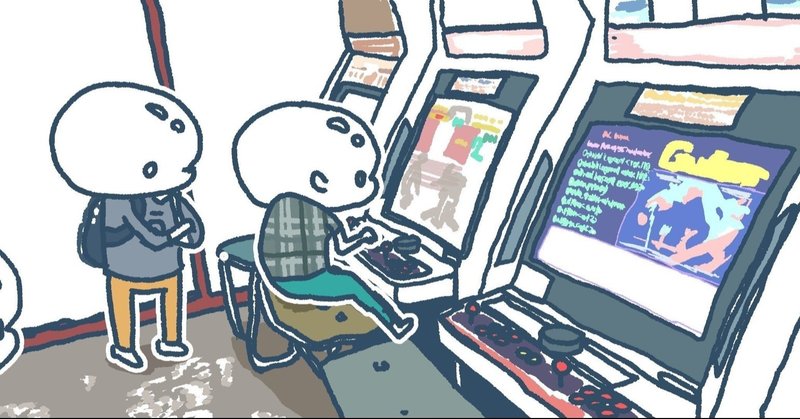
ゲームやりながらは話せない💻動画編集日記9日目
…………
配信中なのに無言でプレイ
しゃべらなきゃ!
……………
ピンチになったり夢中になったりで話す余裕なんてない
初めてのゲーム配信を終え最初に思った事は
ゲーム配信している人達はよくもまぁプレイしながら流暢に話せるもんだなぁ
だった。
ゲーム配信の動画を作れば好きなゲームも動画編集の勉強も出来て一石二鳥、一挙両得じゃないか!
動画編集を勉強中の僕はそれが名案だと思い込み動画撮影がスタートした。
プレイステーション4にはもともと配信できるシステムがある。
同梱されているイヤホンマイクをコントローラーに挿し、「ブロードキャストを開始」のボタンを押せば簡単に配信できてしまう。
なんて素敵なんでしょう♬
しかしこれではゲーム画面と自分の声しか配信できません。
僕は顔出しの配信を試みたかったのでプラスアルファで必要な物がありました。それが
PlayStation camera
新型と旧型の2タイプありますが性能は変わりません。新型の方がテレビに取り付けられるクリップが付属しています。
これさえあれば配信をする際に自分のプレイしている時の表情や動きを伝えられます。
早速取り付け、設定に移ります。
取り付けは簡単。ps4本体の後ろ側に差し口があるので差すだけ。カメラの位置はテレビの上に置けば完了。
設定に移ります。
これも驚くほど簡単でps4を起動したらすぐに設定が始まります。画面の指示に従って顔の向きを変えたりしてるとあっという間に完了。
設置から設定まで5分もかかりませんでした。

さぁ、いざブロードキャストボタンを押して配信開始!!
テレビの画面横には自分の顔もちゃんと映されていました。
配信し終わった動画をさっそく編集していきます。
今回の動画編集では新しい事に4つチャレンジしました。
✅1.ワイプに挑戦
テレビでもよく見るメインの画面の横にある小さな画面。これを追加しました。
今回はゲームをしている画面をメイン。自分がプレイしている姿をワイプにしてやりました。
✅2.動画の早回し
余分な動画をカットするのではなく早回しする演出は緩急が付くのでやってみたかったので今回取り入れました。
✅3.モザイク
どうしても映したくない、映してはいけないものがある時はこれから出会うと思うので押さえておきたいテクニックでした。
✅4.チャプター設定方法
ラストは最近YouTubeを見ていると時間を表示している進行状況バーに説明が書いてあるのを発見。気になってたのでやってみました。
これら4つを取り入れて完成したのがコチラ。
動画編集をスタートして5本目の動画になります。
目指せ月収5万円……までは遠いですが少しずつやり方を学んでいっています。
そして改めて思います。
動画編集は楽しいし、ゲームはもっと楽しいと。
でも冒頭に書きましたがやっぱり
ゲームに夢中になったら無言になってしまう……
ゲーム配信者への道はもっともっと遠そうです笑
でも楽しいのは変わりません。
これからもどんどん動画をつくって、ゲームもやっていきます。
エイエイオー‼️
最後までお読みいただきありがとうございました。記事はすべて無料です。サポートも嬉しいですが「スキ」ボタンがとても励みになります!
